Dokumente, die mit Anwendungen aus dem OpenOffice Download erstellt wurden, sollen in vielen Fällen nicht eine bloße Aneinanderreihung von trockenem Text und Zeichensammlungen ergeben. Vielmehr sollte man die vielfältigen Funktionen ausnutzen und Dokumente z. B. mit Tabellen, Grafiken, Aufzählungen etc. bereichern.
Beim Erstellen von Aufzählungen greift OpenOffice dem Nutzer unter die Arme. So muss dieser nicht für jeden einzelnen Punkt der Aufzählung das entsprechende Aufzählungszeichen setzen, die Abstände anpassen und das Einrücken der einzelnen Unterpunkte vornehmen.
Aufzählungszeichen über Formatierung in OpenOffice einstellen
Eine Aufzählung lässt sich in OpenOffice über das entsprechende Symbol in der Menüleiste oder über den Shortcut „Shift+F12“ einfügen. In der Voreinstellung wird dabei ein Punkt als Aufzählungszeichen verwendet. Nach dem Einfügen lässt sich das OpenOffice Aufzählungszeichen weiter bearbeiten und verändern. Rufen Sie dazu aus der Menüleiste „Format“-„Nummerierung und Aufzählungszeichen“ auf. Unter „Bullets“ wählt man das Symbol für die Aufzählungszeichen aus. Falls Sie statt einem langweiligen Punkt lieber einen flippigen Pfeil oder ein symbolisches Häkchen für Aufzählungen verwenden möchten, lässt sich dies hier einstellen.
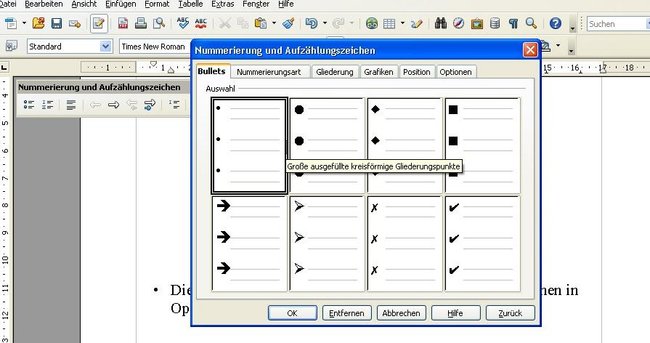
In den Formatvorlagen von OpenOffice finden sich bereits Vorlagen für verschieden formatierte Aufzählungen. Rufen Sie die Formatvorlagen über „Format“-„Formatvorlagen“ auf und suchen Sie die über das fünfte Symbol die „Listenvorlagen“ auf. Dort lassen sich die Aufzählungsformatierungen nach eigenem Wunsch bearbeiten.
Aufzählungszeichen einer Aufzählung in OpenOffice vorgeben
OpenOffice erkennt selbständig, wenn eine Aufzählung begonnen wurde und formatiert folgende Zeichen dementsprechend. Wenn z. B. im Text eine Aufzählung mit einem führenden „1.“ begonnen wurde, wirft das Programm das „2.“ für einen nächsten Aufzählungspunkt aus. Gleichzeitig wird die Leiste für die Formatierung von Nummerierungen und Aufzählungszeichen eingeblendet. Eine neue tiefergehende Ebene für die Aufzählung lässt sich dabei mittels Tabulatortaste erstellen.
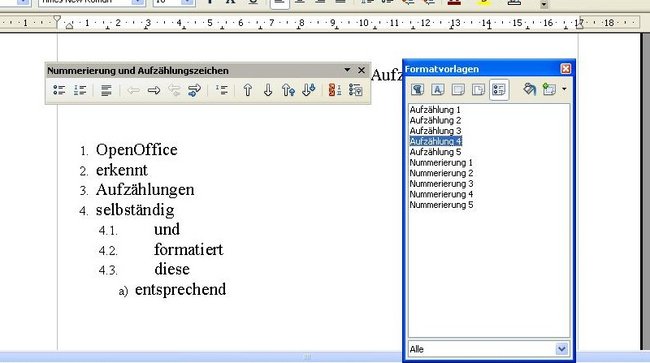
Die verschiedenen Gliederungsebenen lassen sich in der Formatierung der „Nummerierung und Aufzählungszeichen“ einstellen. Hier kann man unter Grafiken auch kleine Icons als Aufzählungszeichen in OpenOffice einstellen. Möchte man die automatisch erstellte Aufzählung eigenhändig beenden, reicht einfach das Hervorrufen eines Zeilenumbruches mittels Entertaste. Einzelne Punkte der Aufzählung lassen sich mit den Funktionen der eingeblendeten Leiste mit oder ohne Unterpunkte in der Liste hoch- und herunterschieben.
